24 июня 2021 года компания Microsoft представила новую версию Windows – Windows 11. Обновление Sun Valley, о котором давно ходили слухи в сети, и которое якобы предназначалось для освежения интерфейса Windows 10, Microsoft решила претворить в новую версию операционной системы. И именно в неё внедрить все новейшие наработки, наработанные в проектах Sun Valley и Windows 10X. 24 июня Microsoft представила Windows 11, а её выход состоялся 5 октября 2021 года. Скачать Windows 11 можно официальным способом на сайте Microsoft, детали смотрим в статье «Как скачать Windows 11». Но если с официальными способами у вас что-то не будет получаться, вы всегда можете прибегнуть к альтернативным неофициальным способам. Мы не говорим о кастомных сборках на торрент-трекерах, мы говорим о неофициальных источниках загрузки дистрибутива Windows 11, но чистого дистрибутива, без каких-либо вмешательств и редактирования. Также у неофициальных способов скачивания дистрибутива Windows 11 есть свои преимущества, которые вам, возможно, пригодятся. Как скачать Windows 11 с неофициальных источников?
↑ Как скачать Windows 11: неофициальные способы
Итак, друзья, Windows 11, у неё новый дизайн-концепт, кардинально переработанный современный интерфейс, изменённый установочный процесс, новый логотип, новые иконки. Новое меню «Пуск» в стиле Windows 10X, новые звуки, новые обои, новая анимация. Новый интерфейс, новый проводник, новые системные параметры, новые прочие функции и новые возможности.
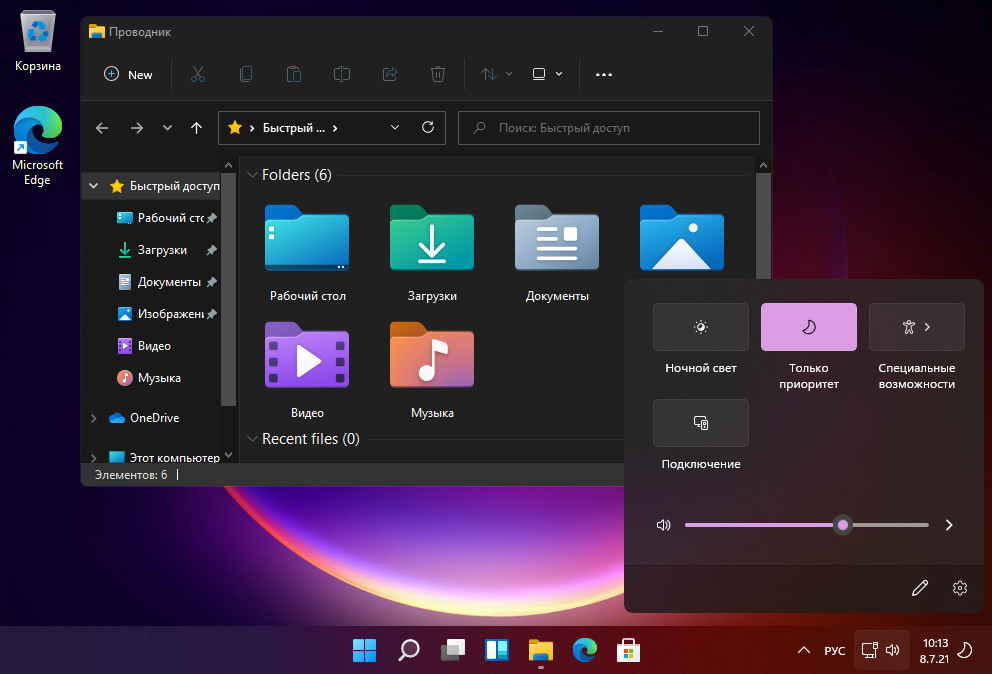 Windows 11 – это операционная система с жёсткими системными требованиями к компьютерам. «Под капотом» у неё на момент выхода всё то же, что у Windows 10, но она получила новый лёгкий интерфейс, построенный на иной, современной платформе пользовательского интерфейса. Что являет собой новая операционная система, смотрите в статьях сайта о её официальной презентации и с её комплексным обзором. И смотрите также публикации об отдельных её возможностях и проблемах. Неофициальные же способы скачивания Windows 11 таковы.
Windows 11 – это операционная система с жёсткими системными требованиями к компьютерам. «Под капотом» у неё на момент выхода всё то же, что у Windows 10, но она получила новый лёгкий интерфейс, построенный на иной, современной платформе пользовательского интерфейса. Что являет собой новая операционная система, смотрите в статьях сайта о её официальной презентации и с её комплексным обзором. И смотрите также публикации об отдельных её возможностях и проблемах. Неофициальные же способы скачивания Windows 11 таковы.
↑ Сайт UUP (Unified Update Platform)
Получить установочный образ Windows 11 можно путём его компиляции с помощью компилятора, полученного на сайте по типу единой платформы обновлений Windows Unified Update Platform. У такого способа получения установочного образа Windows 11 есть преимущества как то:
- Можно выбрать конкретную сборку Windows 11;
- Можно выбрать инсайдерскую версию Windows 11;
- Можно настроить компиляцию так, чтобы в составе установочного ISO образ установки системы был упакован в файл install.esd, весящий менее 4 Гб. И такой ISO без проблем запишется на загрузочную или мультизагрузочную флешку UEFI с файловой системой FAT32;
- Последние сборки Windows 11 идут с избавлением от проверки системных требований компьютера. И такую операционную систему можно установить на компьютер без TPM 2.0, Secure Boot, UEFI, несоответствующий прочим требованиям, а также на виртуальные машины, в частности, в программах VirtualBox и VMware Workstation Player, которые не поддерживают эмуляцию TPM 2.0.
Рассмотрим на примере скачивания инсайдерской сборки Windows 11. Выбираем номер сборки, указываем русскоязычный дистрибутив, можем выбрать все редакции или только нужную нам. И качаем компилятор установочного ISO.
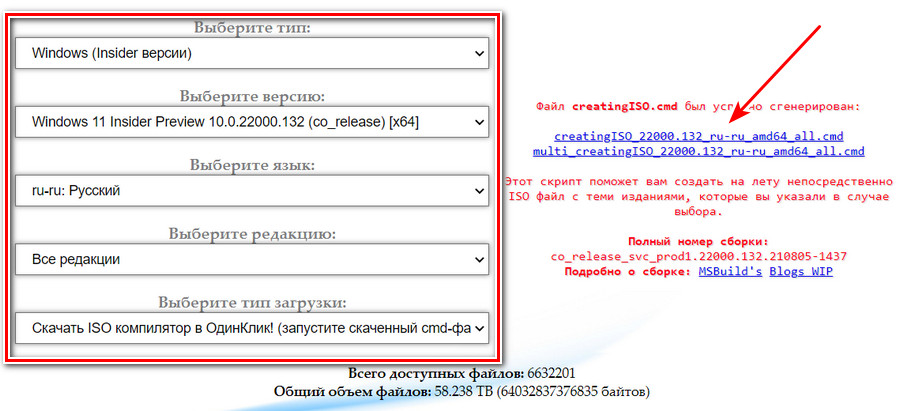
Важно: не размещайте компилятор на рабочем столе и на диске С, скачивайте его в специальную папку на любом несистемном диске компьютера.
Запускаем скрипт компилятора от имени администратора, в окне SmartScreen жмём «Подробнее».
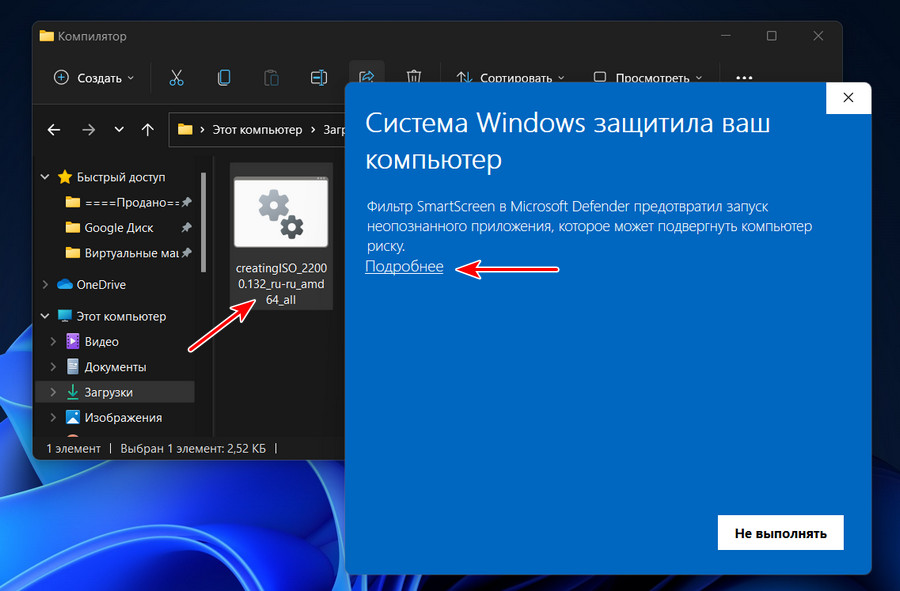
Затем - «Выполнить в любом случае».
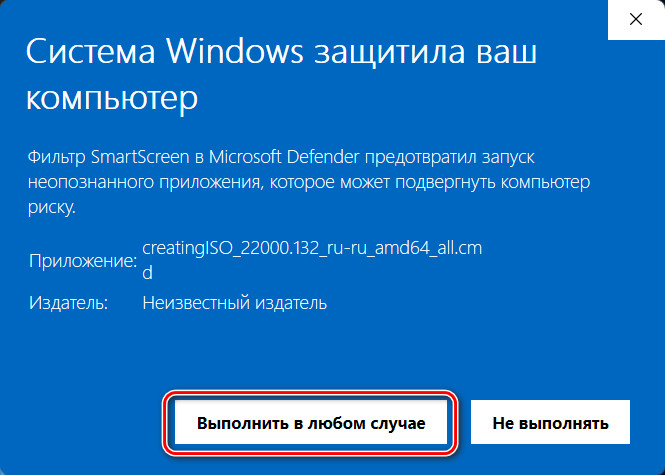
В окне запущенного скрипта видим, что параметр, отвечающий за удаление проверки системных требований Windows 11 «Снять ограничение на установку» установлен по умолчанию. Для него стоит значение «On», т.е. в этом плане нам ничего делать не надо. Давайте нажмём латинскую букву e и Enter, чтобы применить сжатие файла install.wim в install.esd. Это нужно, чтобы в составе установочного образа не было файлов, весящих более 4 Гб. Такие файлы не поместятся на файловую систему FAT32 загрузочной флешки UEFI.
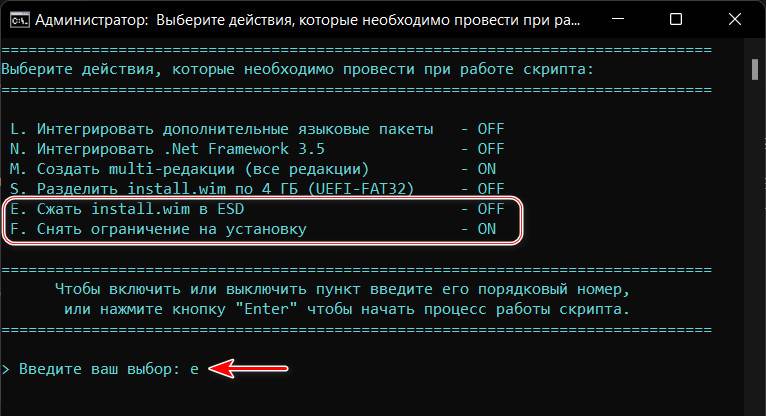
Сжатие в ESD применилось, два значимых параметра активны. Теперь просто жмём Enter.

И дожидаемся выполнения компиляции установочного ISO, это может занять какое-то время.
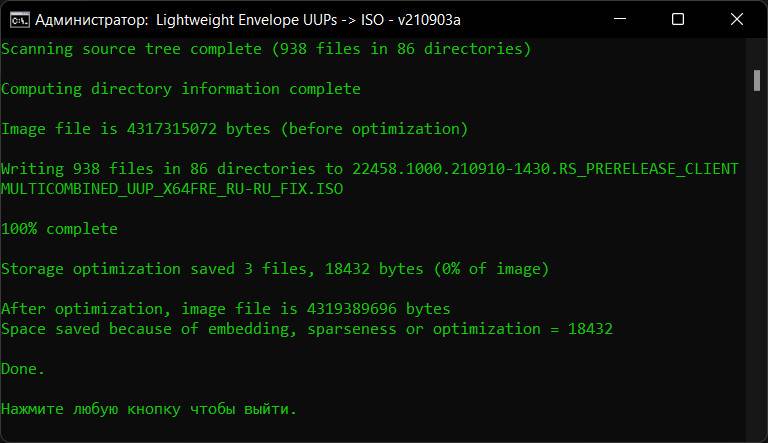
Далее, друзья, отформатируйте флешку в файловой системе FAT32, откройте в проводнике установочный ISO и поместите всё его содержимое на флешку. С помощью созданной установочной флешки UEFI установите Windows 11.
↑ Утилита Universal MediaCreationTool (кастомная MediaCreationTool)
Ещё один способ скачать Windows 11 неофициально – комплекс инструментов от энтузиастов с GitHub Universal MediaCreationTool. В него входит кастомная утилита MediaCreationTool, работающая по принципу оригинальной утилиты MediaCreationTool от Microsoft. Но первая в отличие от второй умеет загружать разные версии Windows 10. А относительно недавно утилита Universal MediaCreationTool стала поддерживать загрузку дистрибутива Windows 11. Как и оригинальная MediaCreationTool, кастомная Universal MediaCreationTool может как загрузить дистрибутив в формате установочного ISO, так и сразу создать установочную флешку. Преимущества этого способа скачивания Windows 11:
- Единый инструмент загрузки Windows 10 и 11;
- В составе скачиваемого утилитой установочного ISO образ установки системы упакован в файл install.esd, весящий менее 4 Гб. И такой ISO без проблем запишется на загрузочную или мультизагрузочную флешку UEFI с файловой системой FAT32;
- Можно выбрать нужную версию Windows 10 и 11;
- Можно на выбор скачать установочный ISO, создать установочную флешку или обновится до нужной версии Windows 10 или 11;
- В числе инструментов вместе с Universal MediaCreationTool поставляются средства обновления до Windows 11 на не отвечающих системным требованиям компьютерах. Т.е. средства, позволяющие обновиться до Windows 11 на компьютере без TPM 2.0, Secure Boot и UEFI и с неподдерживаемым процессором. Это скрипт пропуска проверки соответствия требованиям Windows 11 и механизм обновления до Windows 11. Как работать с этими инструментами смотрите в статье «Как обновиться до Windows 11 на не отвечающих системным требованиям компьютерах».
Скачать Universal MediaCreationTool можно бесплатно на GitHub.

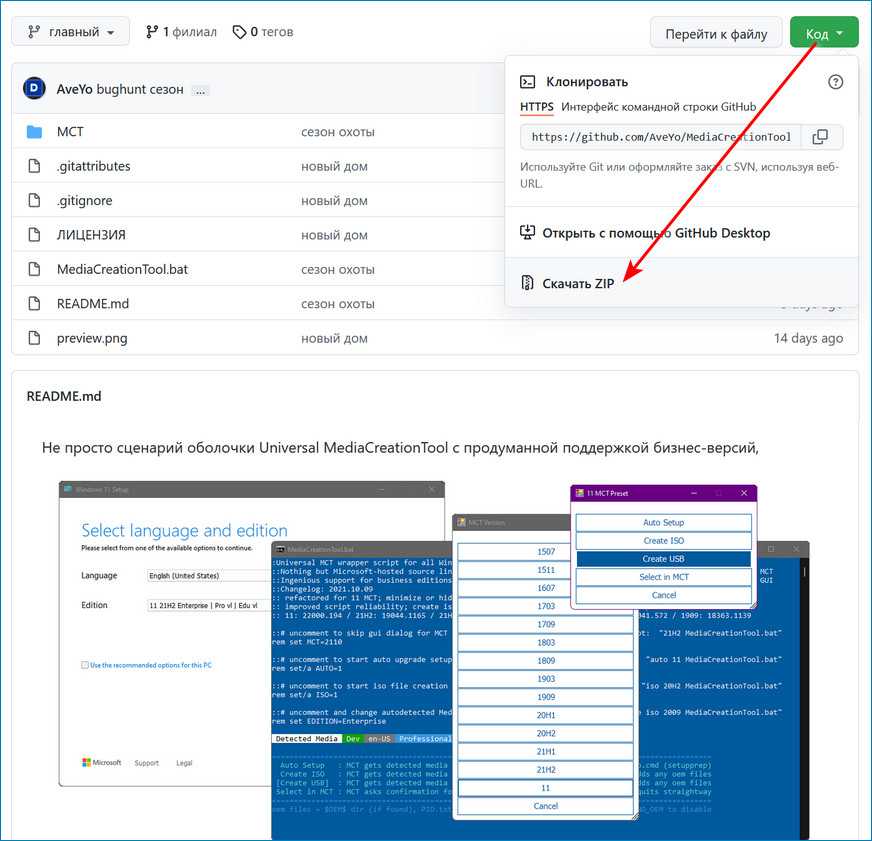
Запускаем в составе скачанного архива скрипт MediaCreationTool. Выбираем в нём «11».
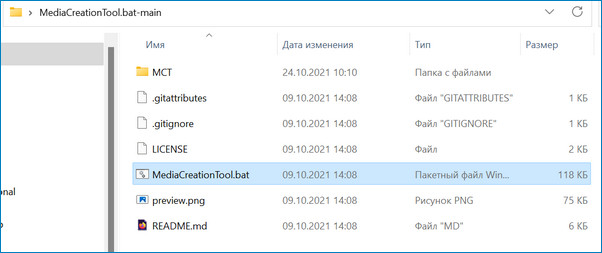
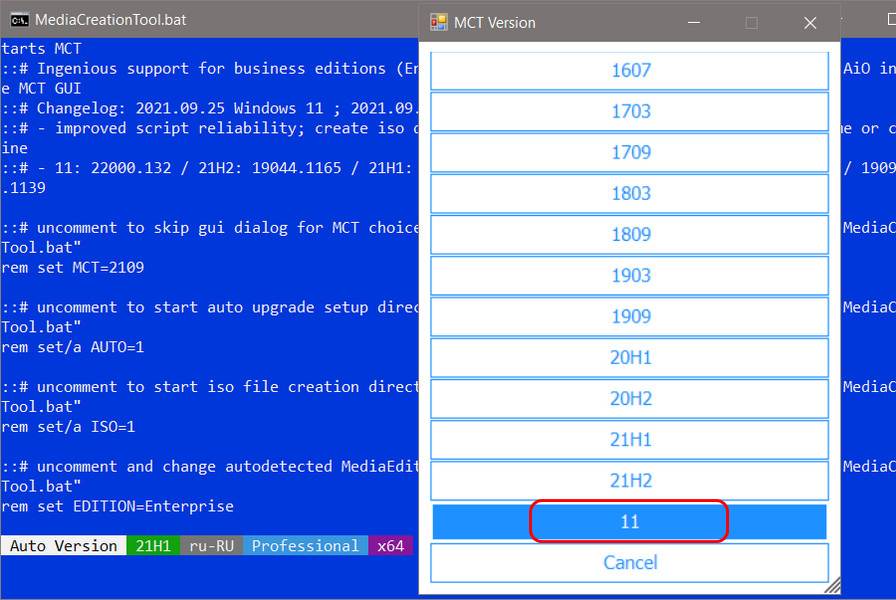
Далее выбираем:
- Auto Setup – обновиться до Windows 11;
- Create ISO – создать установочный ISO Windows 11;
- Create USB – создать установочную флешку с Windows 11.
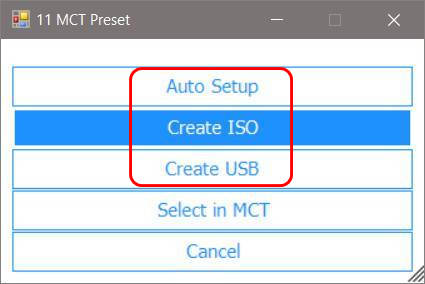
Если вы выбрали создание ISO, по итогу загрузки ловим его в папке с распакованным архивом Universal MediaCreationTool.
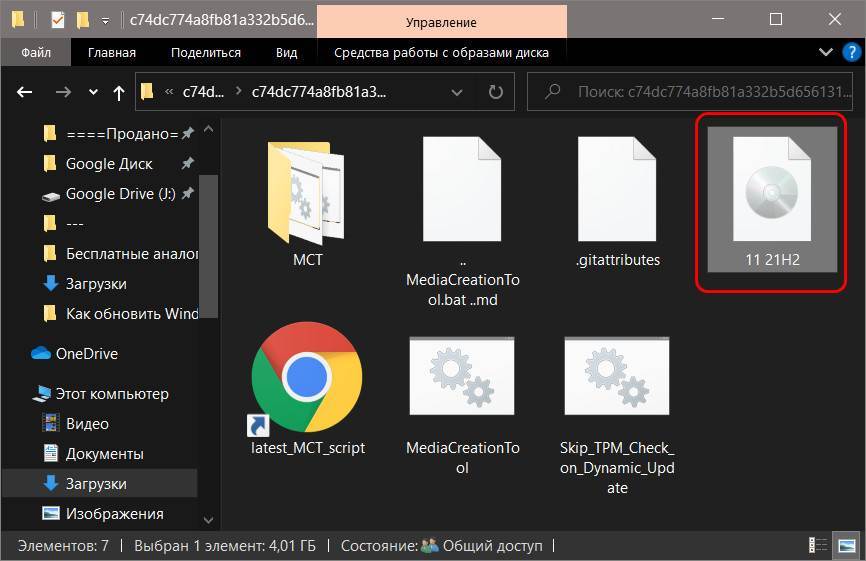
Сам же образ установки Windows 11, загружаемый Universal MediaCreationTool, не избавлен от проверки системных требований. И в процессе установки системы на не отвечающем её требованиям компьютере можем столкнуться к ошибкой «Запуск Windows 11 на этом компьютере невозможен». Проверьте свой компьютер на предмет соответствия Windows 11 способами из статьи «Как проверить компьютер на совместимость с Windows 11». Возможно, вы можете устранить несоответствия, детали смотрим в статье «Запуск Windows 11 на этом компьютере невозможен». Если ничего сделать вы не можете, устанавливайте тогда Windows 11 неофициально способами, предложенными в статье «Как установить Windows 11 без TPM 2.0, Secure Boot и UEFI».
↑ Сайт UUP dump
UUP dump – это ещё один сайт по типу платформы обновлений Windows. Здесь также получить установочный образ Windows 11 можно путём загрузки компилятора и его работы. Этот сайт не предлагает, увы, никаких решений для компьютеров, не соответствующих системным требованиям Windows 11. Если у вас такой компьютер, смотрим абзац выше. Но на UUP dump всегда есть свежие сборки обычных и инсайдерских Windows 11. Преимущества UUP dump:
- Можно выбрать конкретную сборку Windows 11;
- Можно выбрать инсайдерскую версию Windows 11;
- Всегда есть актуальные сборки Windows 11;
- Можно настроить компиляцию так, чтобы в составе установочного ISO образ установки системы был упакован в файл install.esd, весящий менее 4 Гб. И такой ISO без проблем запишется на загрузочную или мультизагрузочную флешку UEFI с файловой системой FAT32.
Рассмотрим скачивание Windows 11 на UUP dump на примере финальной версии операционной системы. Кликаем на сайте тег «Windows 11 21H2».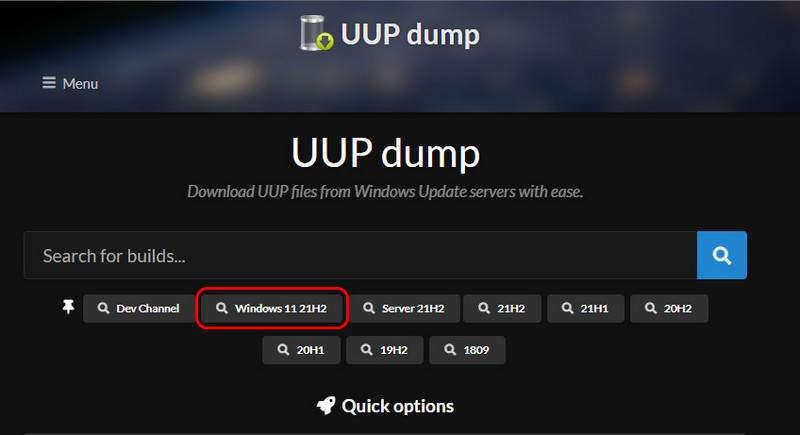
Кликаем «Cumulative Update for Windows 11 (22000.194) amd64». Сборка 22000.194 – это и есть финальная Windows 11. При выборе сборки важно не попутать в конце дописки «amd64» и «arm64», последняя будет пригодна только для процессоров с ARM-архитектурой.
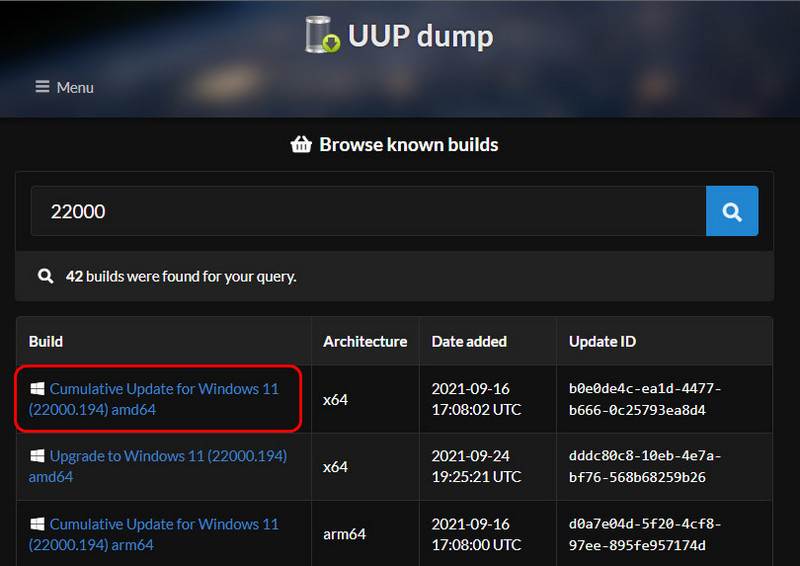
Выбираем язык.
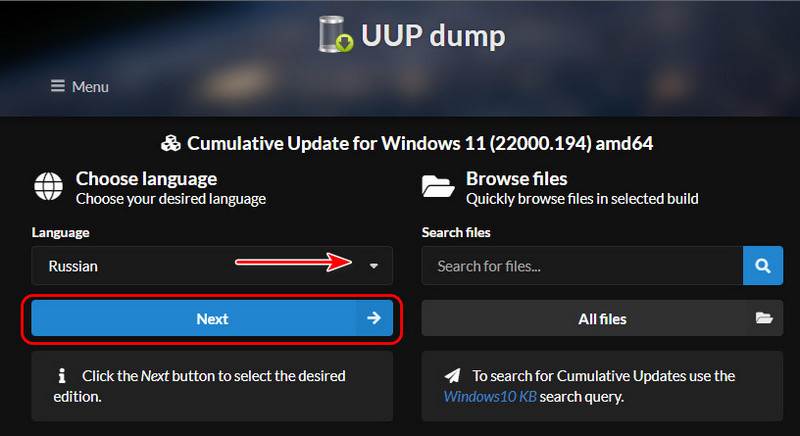
Нам предлагаются только основные редакции Home и Pro, при необходимости можем скачать только нужную, убрав галочку другой.
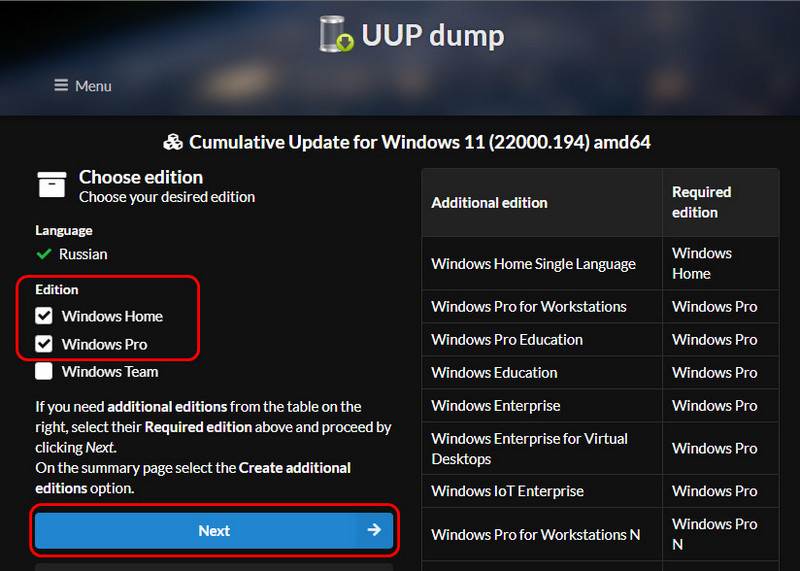
Оставляем вариант по умолчанию «Download and convert to ISO», это вариант загрузки ISO. Ставим галочку «Use solid (ESD) compression», чтобы в составе установочного ISO образ установки системы был упакован в файл install.esd. Жмём «Create download package».
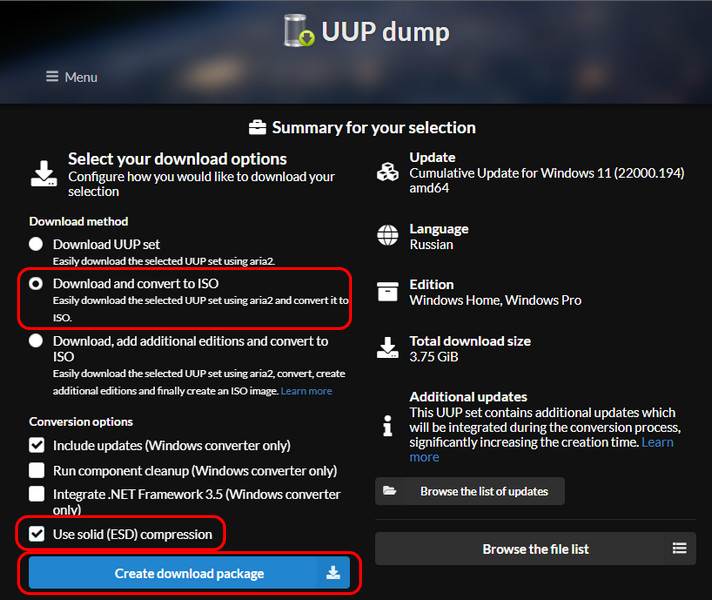
Загружаем архив с компилятором, распаковываем архив. Запускаем скрипт компилятора от имени администратора.
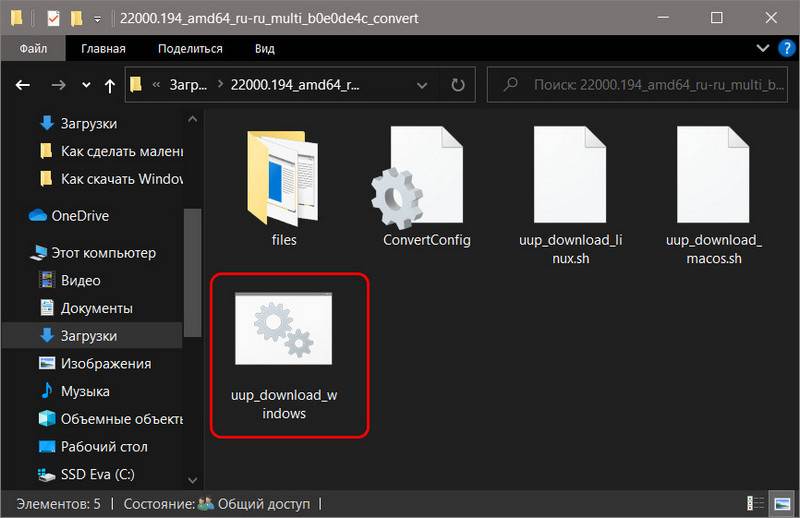
В окне SmartScreen жмём «Подробнее», затем – «Выполнить в любом случае».
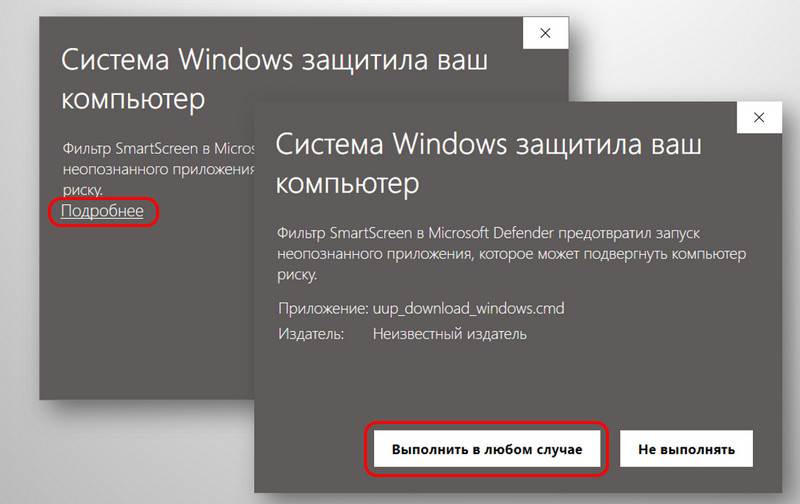
Запустится выполнение скрипта с компиляцией установочного ISO Windows 11.
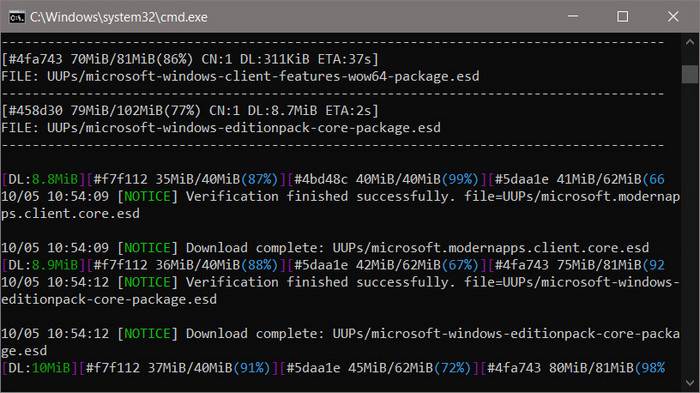
По завершении выполнения скрипта жмём 0.
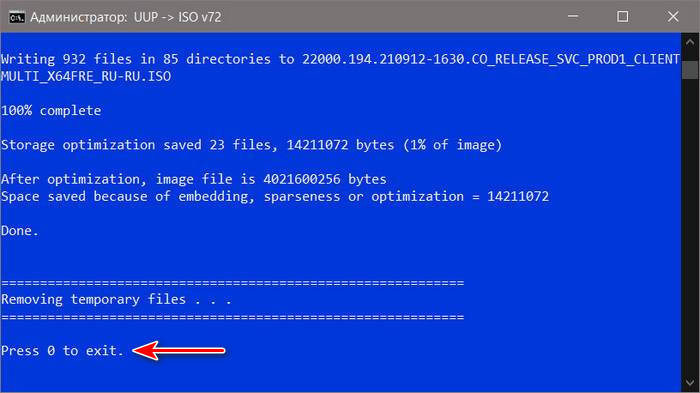
И ищем скомпилированный ISO в папке с распакованным компилятором.
↑ Windows ISO Downloader
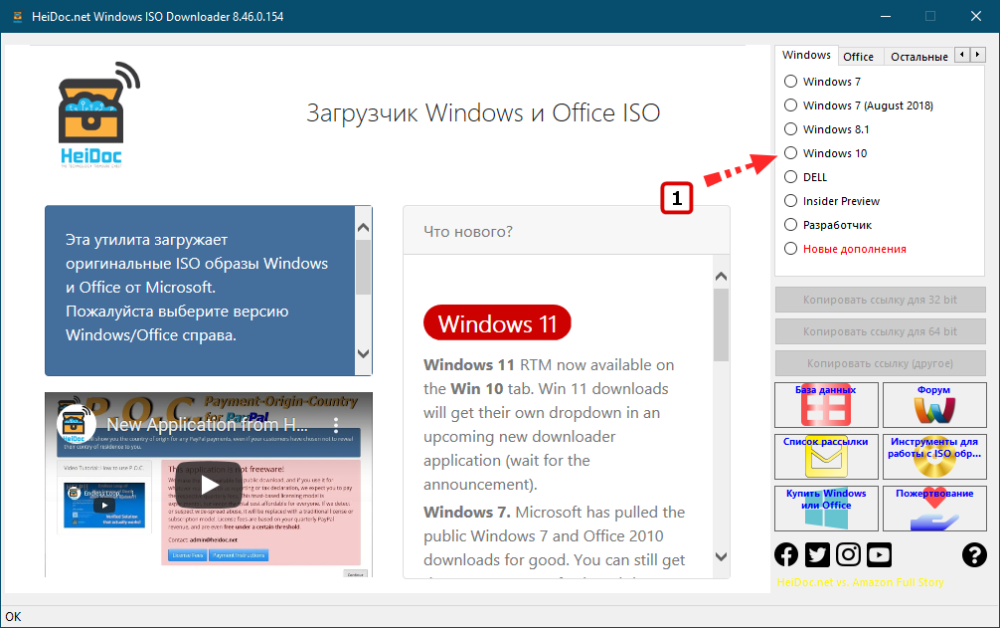
Windows ISO Downloader — бесплатная портативная утилита, предназначенная для загрузки официальных программных продуктов Microsoft — Windows 7, 8.1 и 10, 11, а также дистрибутивы Microsoft Office 2010, 2013, 2016, 2019.
Вот это, друзья, как скачать Windows 11 неофициальными способами.